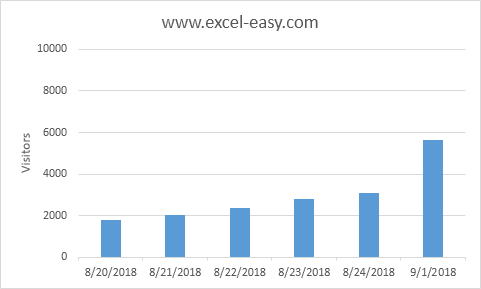Diagrammachsen in Excel
Die meisten Diagrammtypen haben zwei Achsen: eine horizontale Achse (oder x-Achse) und eine vertikale Achse (oder y-Achse). Dieses Beispiel zeigt Ihnen, wie der Achsentyp ändern, hinzufügen Achsentitel und wie die Skalierung der vertikalen Achse zu ändern.
Um ein Säulendiagramm zu erstellen, führen Sie die folgenden Schritte.
-
den Bereich A1 wählen: B7.
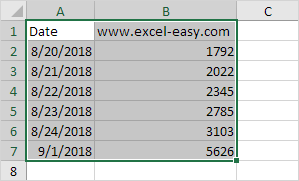
-
Wählen Sie auf der Registerkarte Einfügen in der Gruppe Charts, klicken Sie auf die Spalte Symbol.
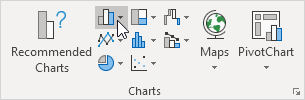
-
Klicken Sie auf Clustered Column.
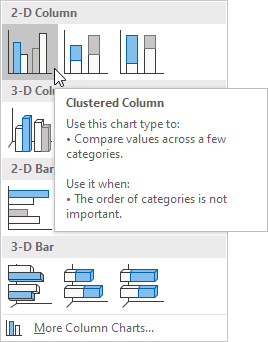
Ergebnis:
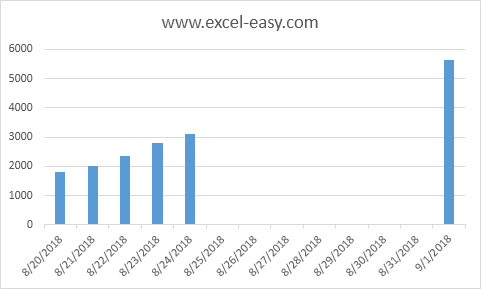
Achse Typ
Excel zeigt auch die Termine zwischen 2018.08.24 und 2018.09.01. Um diese Daten zu entfernen, ändern Sie den Achsentyp von Datum Achse Text Achse.
-
Rechts die horizontale Achse und klicken Sie dann auf Achse formatieren klicken.
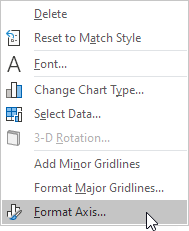
Das Format Achsenbereich angezeigt wird.
Klicken Sie auf Text Achse 2..
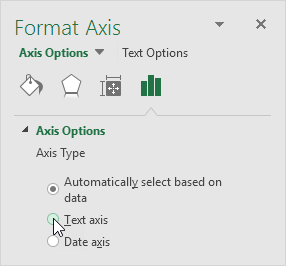
Ergebnis:
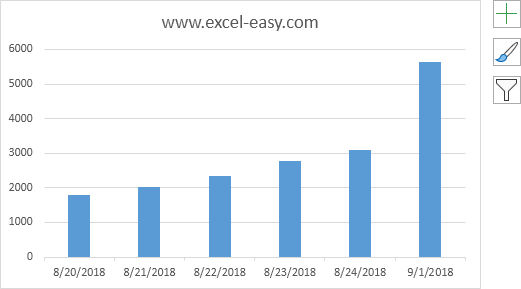
Achse Titel
Um eine vertikale Achse Titel hinzuzufügen, führen Sie die folgenden Schritte.
-
Wählen Sie das Diagramm.
Klicken Sie auf die + Taste auf der rechten Seite des Diagramms 2. Klicken Sie auf den Pfeil neben Achsentitel und klicken Sie dann auf das Kontrollkästchen neben der vertikalen Primär.
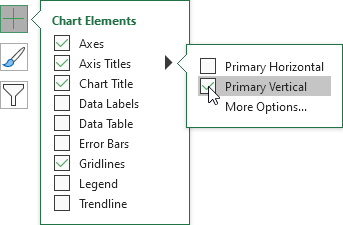
-
eine vertikale Achse Titel eingeben. Zum Beispiel Besucher.
Ergebnis:
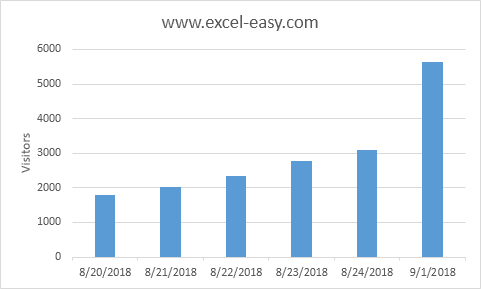
Achse Maßstab
Standardmäßig ermittelt Excel automatisch die Werte auf der vertikalen Achse. Um diese Werte zu ändern, führen Sie die folgenden Schritte.
-
Rechtsklick auf die vertikale Achse, und dann Achse formatieren klicken.
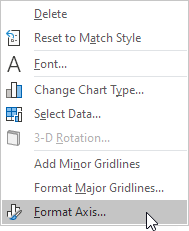
Das Format Achsenbereich angezeigt wird.
-
Die maximale bis 10000. gebunden Fix
-
die Haupteinheit bis 2000 Fix
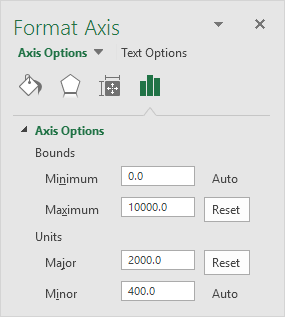
Ergebnis: